教你如何设置win10远程桌面连接
- 分类:Win10 教程 回答于: 2021年10月26日 11:10:00
当需要临时对电脑进行一些工作处理,但是自己又身在异地怎么办?这个时候win10远程桌面连接就可以实现.那么如何设置win10远程桌面连接?下面小编就教下大家设置win10远程桌面连接的方法.
1.点击“控制面板”。

2.在“控制面板”中选择“系统和安全”并点击进入。
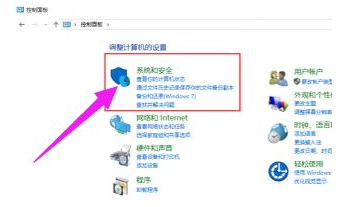
3.在“系统和安全”下选择“系统”并点击进入到“系统”菜单。
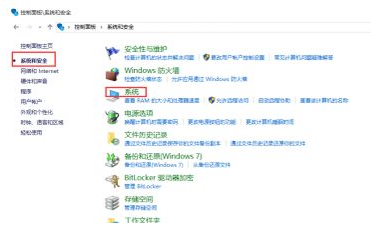
4.在“系统”菜单中点击“远程设置”。
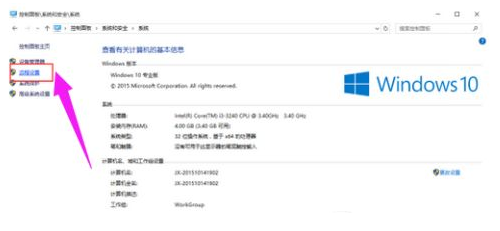
5.在弹出的“系统属性”菜单中勾选上“允许远程协助连接这台计算机”并在下面选择所要连接的用户。
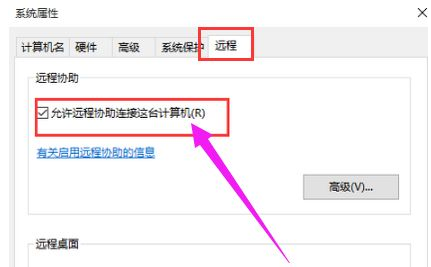
6.在弹出的窗口中点击“添加”按钮来添加所要连接远程桌面的用户计算机名称,完成后点击“确定”。
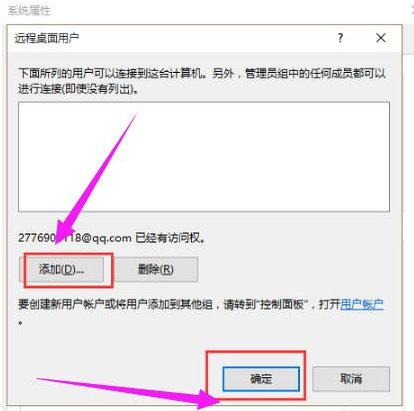
7.在弹出的窗口中输入所连接的计算机名称,点击“检查名称”,确认后点击“确定”,最后点击“应用”即可连接远程桌面了。
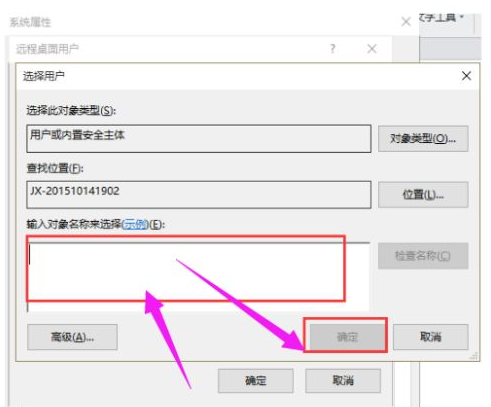
以上就是教你如何设置win10远程桌面连接,希望能帮助到大家。
 有用
26
有用
26


 小白系统
小白系统


 1000
1000 1000
1000 1000
1000 1000
1000 1000
1000 1000
1000 1000
1000 1000
1000 1000
1000 1000
1000猜您喜欢
- PE是什么意思?全面解析PE的定义及应用..2024/10/07
- win10操作系统安装步骤图解2022/07/22
- Win10系统安装教程2023/12/19
- 微软原版32位win10系统下载地址介绍..2021/11/06
- win10专业版激活密钥使用方法..2022/10/22
- win10照片应用打不开怎么办图文解说教..2020/09/02
相关推荐
- 得得系统一键重装图文教程..2017/07/06
- win10电脑黑屏如何恢复数据2022/07/23
- win10系统安装步骤详解2024/01/23
- 升级Windows10攻略2024/08/31
- 如何通过微软官网win10下载正版系统并..2024/07/02
- 小编教你Win10开机密码忘记怎么办..2018/02/27














 关注微信公众号
关注微信公众号



